แก้ไขข้อผิดพลาดสลิง 8 4612 ใน Windows 10
เผยแพร่แล้ว: 2022-09-07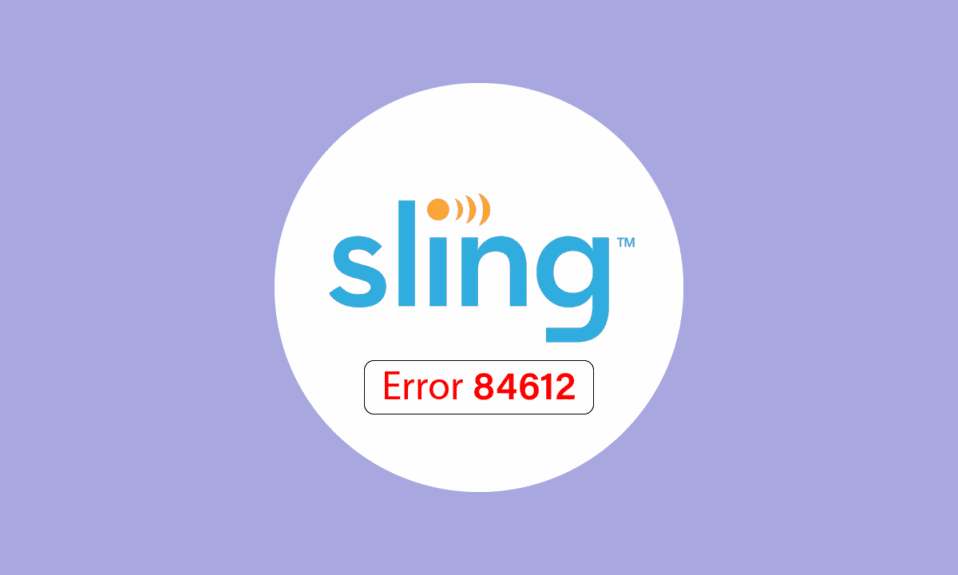
Sling TV เป็นบริการสตรีมมิงแบบอเมริกันที่ใช้แอพซึ่งแสดงข่าวสด เนื้อหาทีวี กีฬา และเนื้อหาตามความต้องการทางอินเทอร์เน็ต บริการนี้สามารถสตรีมบนอุปกรณ์อินเทอร์เน็ตใดก็ได้ รวมถึงพีซี อุปกรณ์ Android Xbox และอื่นๆ เครือข่าย Dish ที่ไม่เสียค่าใช้จ่ายมีมากกว่า 200 ช่องให้ผู้ชมได้รับชม ดังนั้น Sling TV จึงเป็นตัวเลือกที่ชัดเจนสำหรับผู้ดูมากกว่าบริการสตรีมมิ่งอื่นๆ ที่มี อย่างไรก็ตาม Sling TV นั้นไม่มีภูมิคุ้มกันต่อความบกพร่องทางเทคนิค หนึ่งในนั้นคือ Sling error 8 4612 หากคุณเป็นคนที่จัดการกับข้อผิดพลาดเดียวกันและต้องการวิธีแก้ไขปัญหาเดียวกัน เรามีคำแนะนำที่สมบูรณ์แบบสำหรับคุณที่จะช่วยคุณ มัน. ให้เราแนะนำคุณผ่านคำแนะนำอย่างละเอียดซึ่งมีคำตอบสำหรับข้อสงสัยทั้งหมดของคุณเกี่ยวกับวิธีการแก้ไขข้อผิดพลาด Sling TV 8 4612 สาเหตุและวิธีการแก้ไข
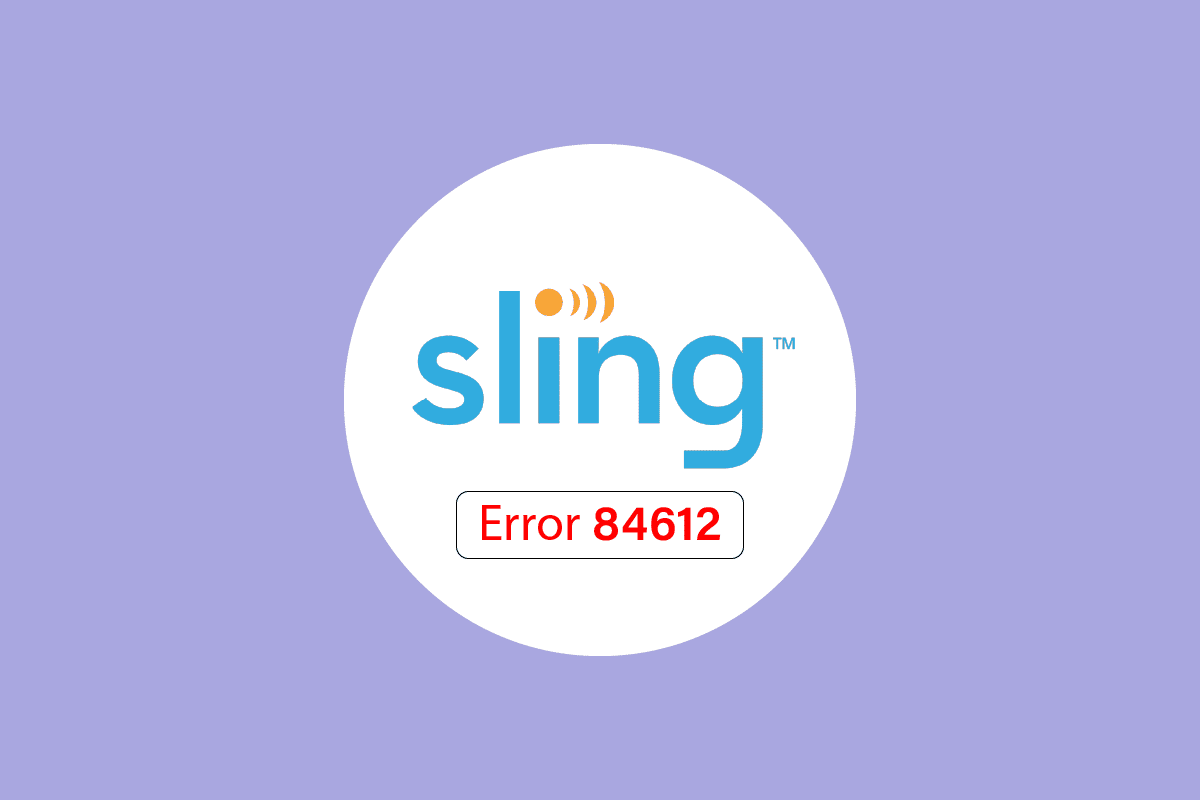
สารบัญ
- วิธีแก้ไขข้อผิดพลาดสลิง 8 4612 ใน Windows 10
- เหตุใด Sling จึงให้ข้อความแสดงข้อผิดพลาดกับฉัน
- วิธีที่ 1: ตรวจสอบสถานะ Sling TV Servers
- วิธีที่ 2: แก้ไขปัญหาการเชื่อมต่ออินเทอร์เน็ต
- วิธีที่ 3: เปลี่ยนช่อง
- วิธีที่ 4: รีสตาร์ท Sling TV
- วิธีที่ 5: โหลดช่องใหม่
- วิธีที่ 6: บังคับหยุดสลิงทีวี
- วิธีที่ 7: Power Cycle Streaming Device
- วิธีที่ 8: ติดตั้ง Sling TV App ใหม่
วิธีแก้ไขข้อผิดพลาดสลิง 8 4612 ใน Windows 10
ข้อผิดพลาด 8 4612 เป็นข้อผิดพลาดที่พบบ่อยซึ่งเกิดขึ้นขณะพยายามใช้บริการสลิงจากอุปกรณ์ต่างๆ ในบางกรณี ผู้ใช้รายงานว่าพบปัญหาขณะเปิด Sling TV ผ่านการเชื่อมต่อ Wi-Fi ในขณะที่ผู้อื่นเห็นข้อผิดพลาดเมื่อพยายามโหลดช่อง โดยทั่วไป จะมีการรายงานข้อผิดพลาดในอุปกรณ์ต่างๆ รวมถึง Windows, macOS, Android, iOS, ทีวี, Xbox และดองเกิลอัจฉริยะ
เหตุใด Sling จึงให้ข้อความแสดงข้อผิดพลาดกับฉัน
ข้อผิดพลาด 8 4612 บน Sling สามารถเกิดขึ้นได้เนื่องจากสาเหตุหลายประการสำหรับผู้ใช้ที่ใช้บริการ Sling อย่างแข็งขัน ผู้กระทำผิดบางส่วนมีการระบุไว้ด้านล่าง:
- การติดตั้ง Sling TV ที่เสียหาย อาจเป็นสาเหตุหลักประการหนึ่งที่ทำให้ข้อผิดพลาดปรากฏขึ้นบนหน้าจอของคุณ ในสถานการณ์เช่นนี้ การติดตั้งแอปพลิเคชันที่มีปัญหาใหม่เป็นวิธีที่ดีที่สุด
- ข้อมูลแคชที่เสียหาย บนอุปกรณ์ที่คุณกำลังสตรีม Sling TV ยังสามารถรบกวนคุณจากการดูเนื้อหาบนแพลตฟอร์ม ในกรณีนี้การปั่นจักรยานด้วยกำลังอุปกรณ์ที่ใช้สามารถช่วยได้
- การเชื่อมต่ออินเทอร์เน็ตไม่ดี เป็นสาเหตุทั่วไปที่ทำให้เกิดปัญหา สิ่งนี้จะหยุดไม่ให้คุณเข้าถึงสตรีมสดบน Sling TV และด้วยเหตุนี้จึงเกิดข้อผิดพลาด
เมื่อคุณทราบสาเหตุที่เป็นไปได้เบื้องหลังข้อผิดพลาด Sling TV แล้ว ก็ถึงเวลาพิจารณาวิธีแก้ไขปัญหาที่มีประสิทธิภาพซึ่งสามารถช่วยคุณในการแก้ไขปัญหาได้อย่างง่ายดาย
วิธีที่ 1: ตรวจสอบสถานะ Sling TV Servers
ก่อนที่คุณจะดำเนินการแก้ไขอื่นๆ สิ่งสำคัญคือต้องตรวจสอบว่าไม่มีการหยุดทำงานที่นำไปสู่ข้อผิดพลาด Sling 8 4612 จากฝั่งเซิร์ฟเวอร์ หากเซิร์ฟเวอร์ล่มและมีปัญหาทางเทคนิคบางประการจากทางฝั่งผู้ให้บริการ คุณจะต้องรอจนกว่าปัญหาจะได้รับการแก้ไข ดังนั้น ให้ตรวจสอบเซิร์ฟเวอร์ Sling TV ผ่าน Downdetector ก่อน จากนั้นจึงเปิดแอปพลิเคชันหลังจากผ่านไประยะหนึ่งเพื่อการสตรีมที่ปราศจากข้อผิดพลาด
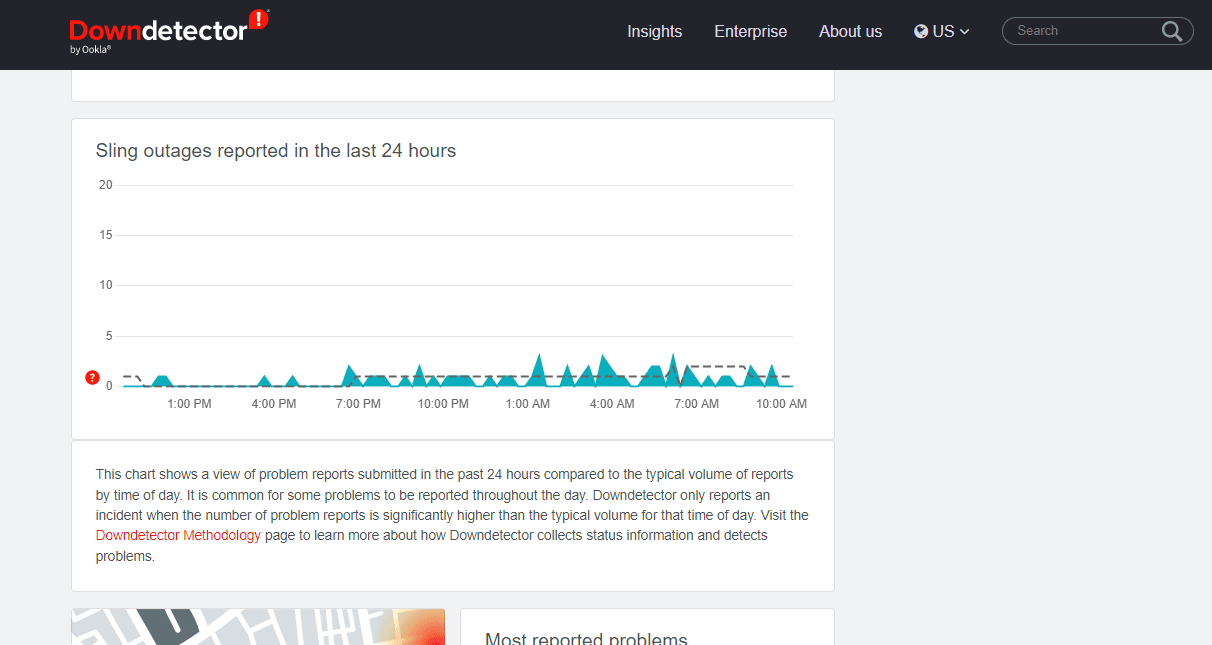
วิธีที่ 2: แก้ไขปัญหาการเชื่อมต่ออินเทอร์เน็ต
หากไม่มีปัญหาเกี่ยวกับเซิร์ฟเวอร์ Sling TV คุณต้องตรวจสอบการเชื่อมต่ออินเทอร์เน็ตของคุณ คุณอาจมีการเชื่อมต่ออินเทอร์เน็ตที่อ่อนแอซึ่งอาจเป็นอุปสรรคขณะพยายามดูสตรีมสดบน Sling TV ดังนั้น ขั้นแรก คุณต้องตรวจสอบความเร็วอินเทอร์เน็ตของคุณ ซึ่งสามารถแจ้งให้คุณทราบว่าการเชื่อมต่อของคุณเร็วแค่ไหน คุณสามารถทำการทดสอบโดยใช้ Speedtest โดย Ookla เพื่อผลลัพธ์ที่รวดเร็วและมีประสิทธิภาพยิ่งขึ้น
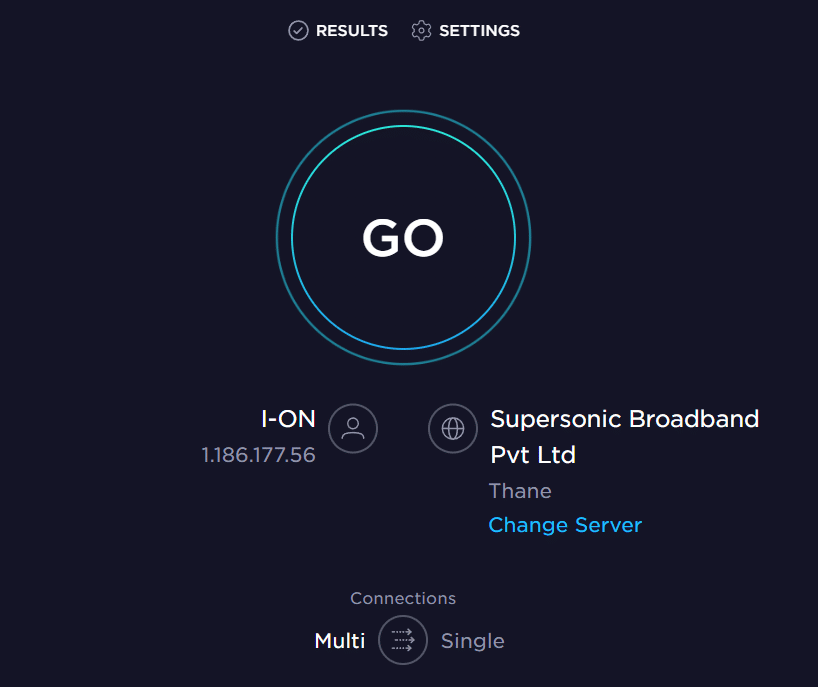
คุณต้องการสตรีมที่มากกว่า 1.0 Mbps เพื่อเรียกใช้ Sling TV อย่างราบรื่น หากการทดสอบแสดงความเร็วต่ำ คุณจะต้องทำให้การเชื่อมต่อของคุณเสถียร ซึ่งคุณสามารถทำได้โดยใช้คำแนะนำของเรา การเชื่อมต่ออินเทอร์เน็ตที่ช้า 10 วิธีเพิ่มความเร็วอินเทอร์เน็ตของคุณ!
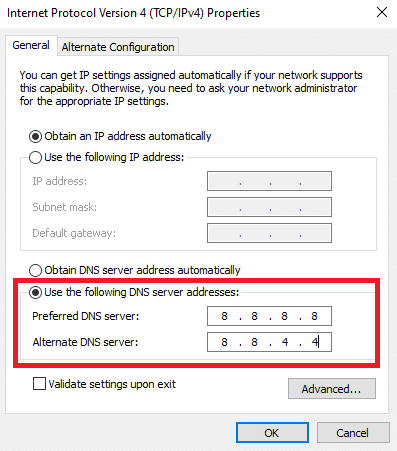
อ่านเพิ่มเติม: วิธีแก้ไขเซิร์ฟเวอร์ DNS ไม่ตอบสนอง Error
วิธีที่ 3: เปลี่ยนช่อง
เป็นไปได้ว่าช่องใดช่องหนึ่งทำให้เกิดปัญหา ซึ่งทำให้คุณสงสัยว่าเหตุใด Sling จึงให้ข้อความแสดงข้อผิดพลาดแก่ฉัน ข้อความแสดงข้อผิดพลาดนี้อาจเกิดจากช่องที่คุณพยายามโหลด ในกรณีนี้ เป็นการดีกว่าที่จะเปลี่ยนช่องโดยเพียงแค่เปิดช่องใหม่ หากคุณพบข้อผิดพลาดที่ไม่เกิดขึ้นซ้ำในการเปลี่ยนช่อง เป็นไปได้ว่าสถานีโทรทัศน์บางสถานีมีปัญหาที่คุณสามารถแก้ไขได้โดยติดต่อฝ่ายสนับสนุน Sling TV หากข้อผิดพลาด 8 4612 ยังคงอยู่ในการเปิดสถานีใหม่ คุณจะต้องดำเนินการแก้ไขในวิธีถัดไป
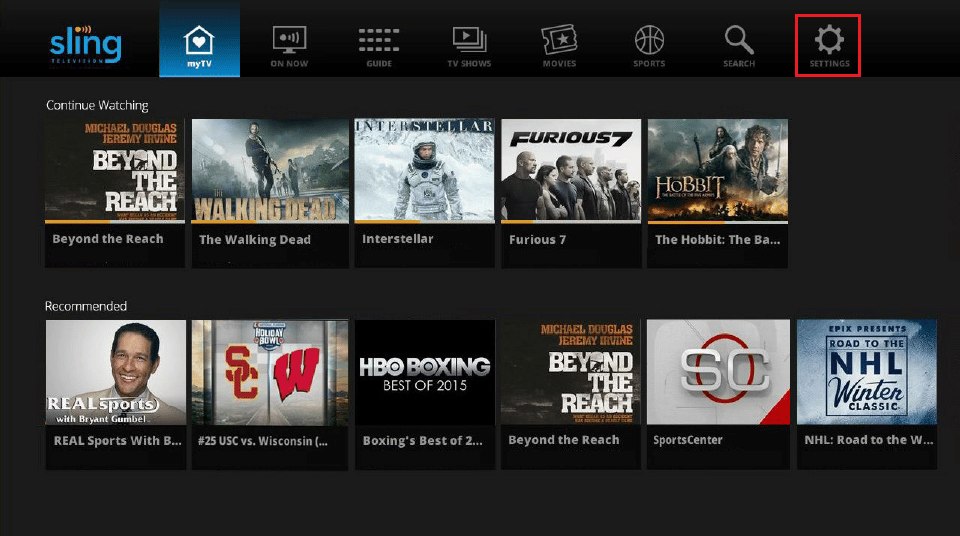
วิธีที่ 4: รีสตาร์ท Sling TV
การรีสตาร์ท Sling TV เป็นหนึ่งในวิธีการแก้ไขปัญหาที่ง่ายที่สุดและอาจเป็นวิธีที่มีประสิทธิภาพเช่นกัน ความเป็นไปได้ที่ Sling จะเผชิญกับความผิดพลาดทางเทคนิคเล็กน้อยนั้นสูง เนื่องจากปัญหากับอุปกรณ์ที่คุณใช้งานอยู่ ในกรณีนี้คือพีซีที่ใช้ Windows ให้ลอง รีสตาร์ท แอปพลิเคชัน Sling โดยปิดแล้วเปิดใหม่อีกครั้งเพื่อตรวจสอบว่าข้อผิดพลาด 8 4612 ได้รับการแก้ไขแล้วหรือไม่
1. ปิด แอปพลิเคชั่น Sling TV
2. เปิด แอป Sling TV อีกครั้งบนพีซีของคุณ
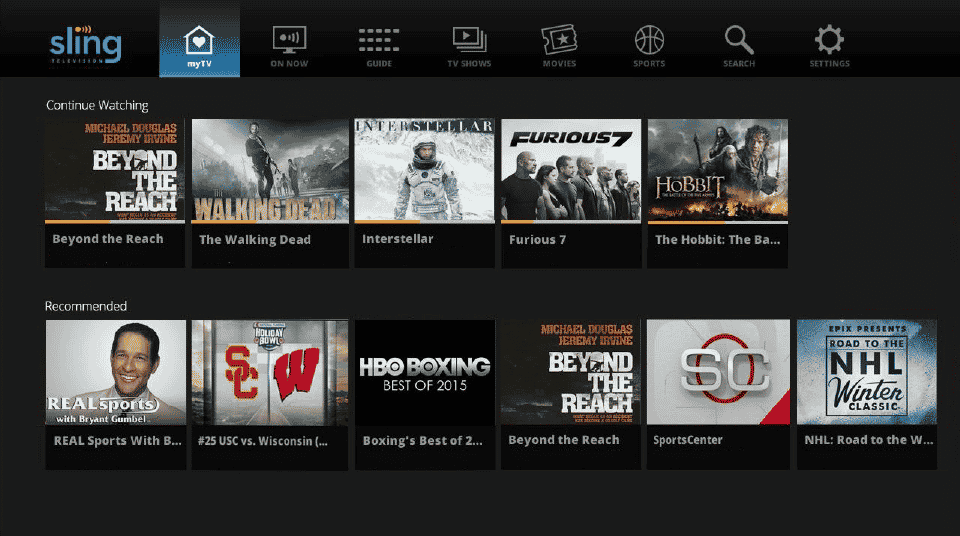
3. ตอนนี้ เข้าสู่ บัญชีของคุณและตรวจสอบว่า Sling error 8 4612 ยังคงเกิด ขึ้นหรือไม่
อ่านเพิ่มเติม: วิธีลบบัญชีสลิง
วิธีที่ 5: โหลดช่องใหม่
หากการเปลี่ยนช่องไม่สำเร็จและคุณยังสงสัยว่าจะแก้ไขข้อผิดพลาด Sling TV 8 4612 ได้อย่างไร คุณสามารถลองโหลดช่องบน Sling ใหม่ได้ หากช่องทีวีบางช่องสร้างปัญหา คุณสามารถลบช่องนั้นออกก่อนแล้วลองโหลดซ้ำ ทำตามขั้นตอนด้านล่างเพื่อดูรายละเอียดเพิ่มเติมเกี่ยวกับวิธีการ:
1. ก่อนอื่น ไปที่ myTV ในแอปพลิเคชัน

2. ถัดไป คลิกที่ปุ่ม แก้ไข
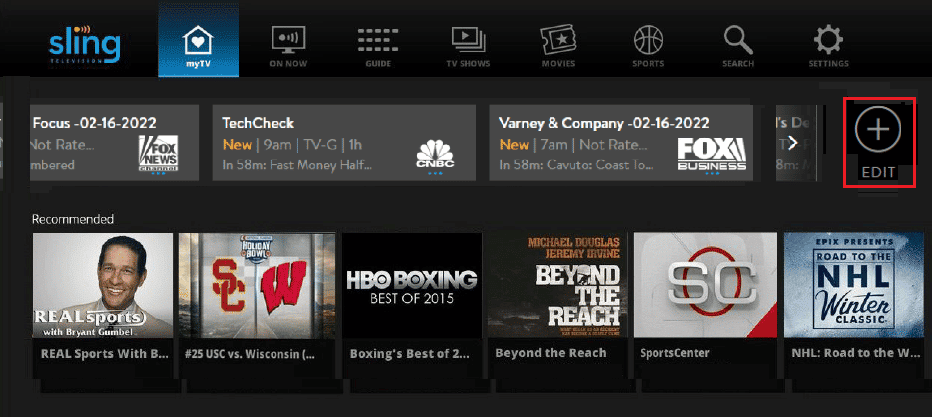
3. ตอนนี้ ลบ ช่อง ที่เป็นสาเหตุของปัญหา
4. เมื่อลบช่องแล้ว ให้ รีสตาร์ทเราเตอร์ของคุณ
5. รอสักครู่แล้วเปิดแอปพลิเคชัน Sling TV
6. โหลดช่องใหม่และเพิ่ม ช่อง กลับเพื่อตรวจสอบว่าโหลดหรือไม่
วิธีที่ 6: บังคับหยุดสลิงทีวี
วิธีถัดไปในคิวคือการบังคับหยุด Sling TV เพื่อแก้ไขข้อผิดพลาด Sling 8 4612 การบังคับหยุดช่วยในการยกเลิกกระบวนการต่อเนื่องทั้งหมดในแอปพลิเคชัน และช่วยกำจัดจุดบกพร่องเล็กน้อยหรือปัญหาที่เกี่ยวข้องกับแอปไปพร้อม ๆ กัน ทำตามคำแนะนำด้านล่างเพื่อลองใช้วิธีบังคับหยุด:
1. กด ปุ่ม Ctrl + Shift + Esc พร้อมกันเพื่อเปิด ตัวจัดการงาน
2. ตอนนี้ ในแท็บ กระบวนการ ค้นหา แอปพลิเคชัน Sling TV
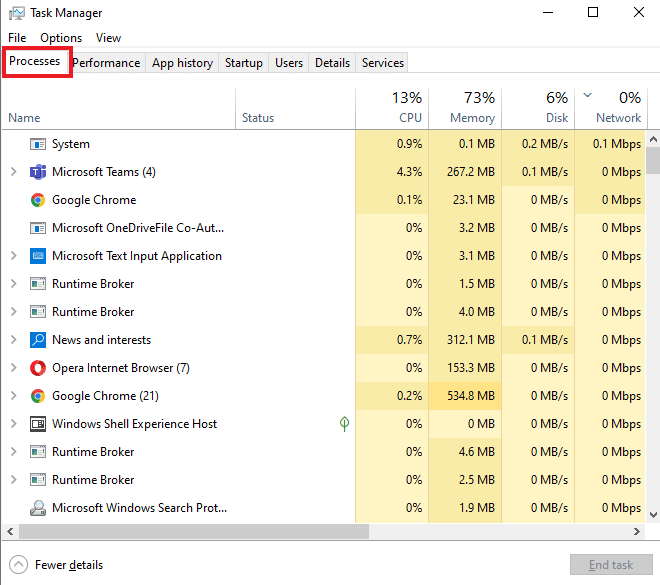
3. คลิกขวาที่แอป Sling TV เพื่อเลือก End task
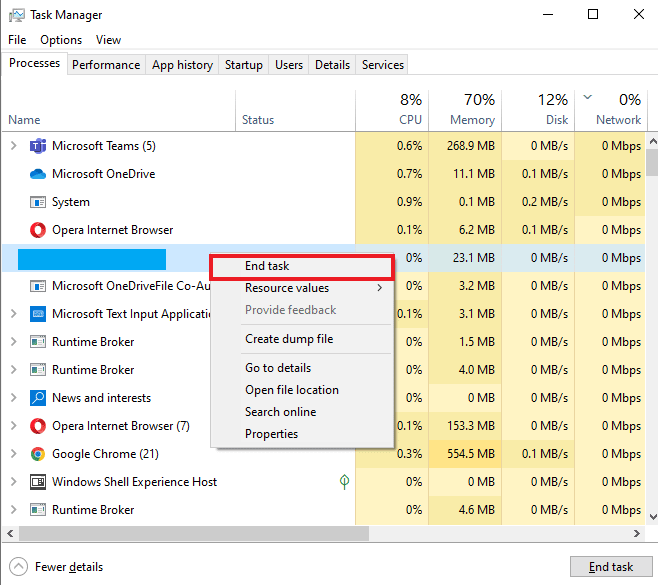
4. หลังจากนี้ ให้เปิด แอป อีกครั้งและตรวจสอบว่าข้อผิดพลาดยังคงมีอยู่หรือได้รับการแก้ไขแล้ว และคุณสามารถเพลิดเพลินกับช่องสตรีมมิ่งได้อีกครั้ง
วิธีที่ 7: Power Cycle Streaming Device
การหมุนเวียนพลังงานเกี่ยวข้องกับการปิดแล้วเปิดอุปกรณ์อีกครั้ง เช่น อุปกรณ์อิเล็กทรอนิกส์หรือคอมพิวเตอร์ การหมุนเวียนพลังงานของอุปกรณ์เป็นการฮาร์ดรีเซ็ตโดยที่คุณเพียงแค่ตัดแหล่งพลังงานของอุปกรณ์แล้วเสียบใหม่อีกครั้งเพื่อรีเฟรชและแก้ไขปัญหาหลายประการ รวมถึงข้อบกพร่องเล็กน้อย เช่น เหตุใด Sling จึงแสดงข้อความแสดงข้อผิดพลาด ในกรณีของ Sling โทรทัศน์.
หมายเหตุ : ขั้นตอนต่อไปนี้มีไว้สำหรับผู้ดู Sling TV บนพีซี/แล็ปท็อป
1. ประการแรก ปิดระบบของคุณ ตัวอย่างเช่น; กดปุ่มเปิดปิดค้างไว้เพื่อปิดแล็ปท็อป

2. ตอนนี้ ถอดปลั๊ก อุปกรณ์
3. หลังจากอย่างน้อย 30 วินาที ให้ เสียบปลั๊ก อุปกรณ์
4. ถัดไป เปิดอุปกรณ์และเปิด แอปพลิเคชัน Sling TV
อ่านเพิ่มเติม: ฉันจะจัดการบัญชีสลิงของฉันได้อย่างไร
วิธีที่ 8: ติดตั้ง Sling TV App ใหม่
การแก้ไขล่าสุดสำหรับ Sling error 8 4612 คือการติดตั้งแอพใหม่บนอุปกรณ์สตรีมมิ่งของคุณ หากการหมุนเวียนพลังงานของอุปกรณ์ไม่สามารถแก้ไขปัญหาได้ ให้ติดตั้งแอปใหม่อีกครั้งอย่างแน่นอน เป็นไปได้ว่าปัญหาทั้งหมดที่คุณกำลังเผชิญเกี่ยวกับ Sling TV นั้นเกิดจากการติดตั้งที่เสียหาย ถ้าเป็นเช่นนั้น ทางที่ดีควรติดตั้งแอปอีกครั้งเพื่อแยกแยะความเป็นไปได้นี้ นี่คือวิธีแก้ไขข้อผิดพลาด Sling TV 8 4612 โดยติดตั้งแอป Sling TV ใหม่
1. กด ปุ่ม Windows และพิมพ์ apps and features จากนั้นคลิกที่ Open
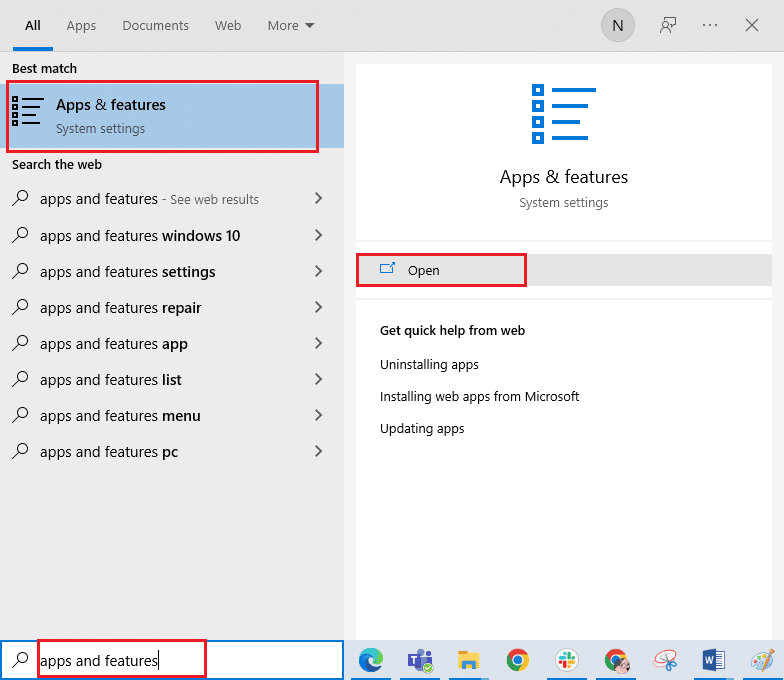
2. ตอนนี้ค้นหา Sling TV ในรายการแล้วคลิก จากนั้นเลือกตัวเลือก ถอนการติดตั้ง
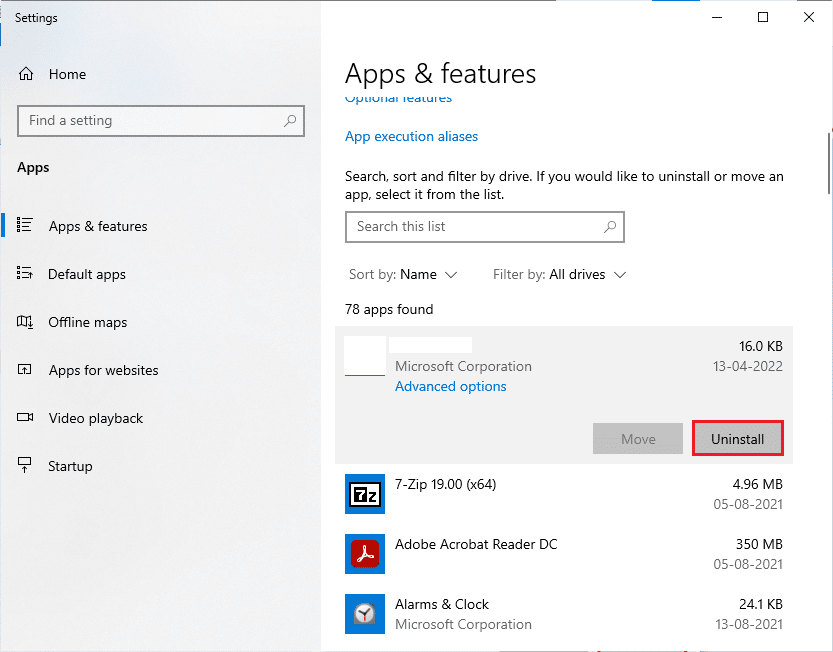
3. หากคุณได้รับพร้อมท์ ให้คลิกที่ ถอนการติดตั้ง อีกครั้ง
4. ตอนนี้ เปิด Microsoft Apps เพื่อดาวน์โหลดแอป Sling TV บนอุปกรณ์ของคุณ
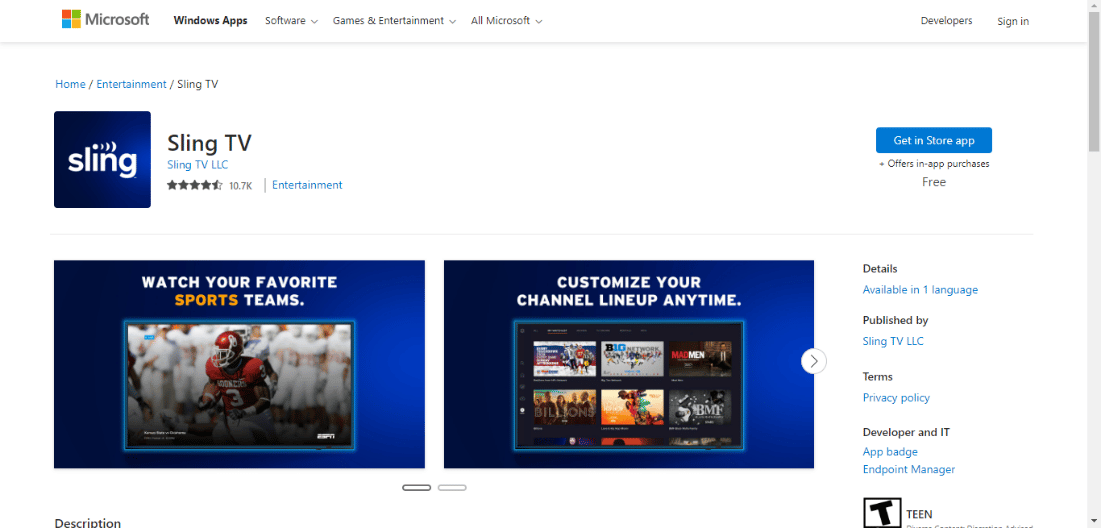
5. คลิกที่ แอพ Get in Store และติดตั้งแอพจาก Microsoft Store
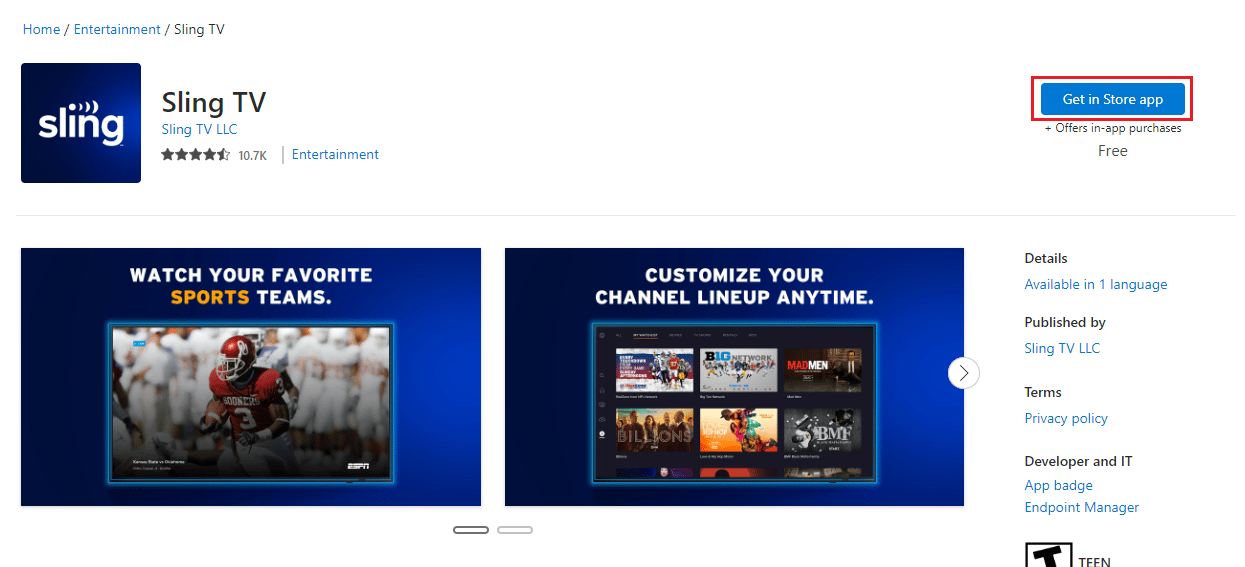
6. ตอนนี้ สตรีม ช่อง และตรวจสอบว่า Sling TV error 8 4612 ได้รับการแก้ไขแล้วหรือไม่
อ่านเพิ่มเติม: แก้ไข Netflix Audio Video Out of Sync บน Windows 10 PC
คำถามที่พบบ่อย (FAQ)
ไตรมาสที่ 1 เหตุใด Sling TV จึงแสดงข้อความแสดงข้อผิดพลาดให้ฉัน
ตอบ เนื่องจาก ข้อผิดพลาดทางเทคนิค ข้อ บกพร่อง หรือ แอปที่ล้าสมัย Sling TV อาจแสดงข้อความแสดงข้อผิดพลาด
ไตรมาสที่ 2 วิธีใดสามารถช่วยฉันแก้ไข Sling TV บนอุปกรณ์ของฉันได้
ตอบ คุณสามารถแก้ไข Sling TV ในอุปกรณ์ของคุณได้โดย รีสตาร์ทอุปกรณ์ อัปเดตแอป หรือ ล้างไฟล์แคชที่เสียหายของอุปกรณ์
ไตรมาสที่ 3 สามารถดู Sling TV ได้พร้อมกัน กี่เครื่อง ?
ตอบ ขึ้นอยู่กับแผนการสมัครสมาชิกของคุณ อุปกรณ์สูงสุดสามเครื่องสามารถสตรีม Sling TV พร้อมกันบนอุปกรณ์ต่างๆ
ไตรมาสที่ 4 อุปกรณ์ใดทำงานได้ดีที่สุดในการสตรีม Sling TV
ตอบ อุปกรณ์เช่น Roku TV , Windows PC , NVIDIA Shield TV , Amazon Fire TV Stick , Apple iPad Pro และ Air TV 2 ทำงานได้ดีที่สุดในการสตรีม Sling TV
Q5. ฉันต้องการทีวีเพื่อดู Sling หรือไม่?
ตอบ คุณต้องมีการเชื่อมต่ออินเทอร์เน็ตที่ดีเพื่อรับชม Sling TV ไม่ว่าคุณจะใช้อุปกรณ์ใด ตั้งแต่การดาวน์โหลดแอป Sling TV บนโทรศัพท์มือถือไปจนถึงการสตรีมผ่านแล็ปท็อปอย่างสะดวกสบาย คุณสามารถดู Sling TV บนอุปกรณ์ที่รองรับอินเทอร์เน็ตส่วนใหญ่ได้
ที่แนะนำ:
- แก้ไขรหัสข้อผิดพลาดของไดรเวอร์ NVIDIA OpenGL 8
- วิธีการลบภาพยนตร์จาก Vudu
- แก้ไข Sling TV Down บน Android
- แก้ไข Sling TV Down บน Windows 10
เราหวังว่าคำแนะนำของเราจะช่วยเหลือคุณด้วยวิธีที่ดีที่สุดในการแก้ไข ข้อผิดพลาด Sling 8 4612 แจ้งให้เราทราบว่าวิธีใดจากแปดรายการที่แนะนำคุณมากที่สุด หากคุณมีคำถามใด ๆ เกี่ยวกับ Sling TV หรือข้อเสนอแนะโปรดทิ้งไว้ในส่วนความคิดเห็นด้านล่าง
